

Volt időszak, amikor úgy tűnt, hogy a tárhely növekedés eléri a végét: a merevlemezek terabyte-osra növekedtek, és nem volt fontos szempont, hogy mennyi szemetet tárolunk a Mac-en. Az Apple persze más utat járt, és a mobil gépeinél standardizálta a szilárdtest meghajtókat, így újra megjelentek a kis méretű tárhelyek, mivel a flash memória hagyományosan jóval drágább, mint a lomha merevlemezek. A gyorsaságnak az az ára, hogy újra figyelnünk kell, mit tárolunk a gépen, és az Apple a macOS Sierra rendszerben bemutatott egy könnyed mechanizmust arra, hogy célirányosan felvehessük a harcot bizonyos nagy tárhely igényű tartalmakkal.
A tárhely kezelésével kapcsolatosan az Alma menü About This Mac / E Mac névjegye parancsra megnyíló ablak Storage / Tárhely címkéjére kattintva találunk hasznos segédletet.
 Ebben az ablakban a Mac kiírja, hogy nagyjából mi foglal sok tartalmat: dokumentumok, iOS tartalmak, rendszerfájlok, levelek és csatolmányok, alkalmazások, fényképek, zenei produkciók, iTunes tartalmak, stb. A felületen ezeket jól elkülönülő színekkel ábrázolja a rendszer, és azt is kiírja, hogy szerinte mennyi az a terület, amely felszabadítható nagyobb áldozatok nélkül: ez a csíkozott terület, amelyet Purgeable / Törölhető címkével illet a macOS.
Ebben az ablakban a Mac kiírja, hogy nagyjából mi foglal sok tartalmat: dokumentumok, iOS tartalmak, rendszerfájlok, levelek és csatolmányok, alkalmazások, fényképek, zenei produkciók, iTunes tartalmak, stb. A felületen ezeket jól elkülönülő színekkel ábrázolja a rendszer, és azt is kiírja, hogy szerinte mennyi az a terület, amely felszabadítható nagyobb áldozatok nélkül: ez a csíkozott terület, amelyet Purgeable / Törölhető címkével illet a macOS.
A Manage… / Kezelés… gombra kattintva egy eddig ismeretlen fájlkezelő felületre bukkanunk, ahol a Mac megmutatja a legnagyobb tárhelyfogyasztó tartalmakat, és javaslatokat tesz a tárhely kezelésével kapcsolatosan.
A Recommendations / Javaslatok felületen négy alapvető bölcsességet tanácsol az Apple: az egyikhez közvetlen anyagi érdekeltség is fűzi, mégpedig a fényképeink iCloud felületen való tárolásához. Az iCloud Photo Library / iCloud fotótár zseniális lehetőség, hiszen hatalmas fotótárunkat feltölthetjük az Apple szervereire, és az eszközeinkre csak a tömörített, kis méretű, ám kiváló minőségű változat töltődik le.

Ilyenkor az iCloud tárhelyen eltárolódik a tömörítetlen nagy méretű kép, amelyet bármikor reprodukálni tudunk. Előtte azért érdemes egy külső tárolóra biztonsági mentést készíteni, hogy nyugodtak legyünk, bármi történik is.
 Az iCloud alapú fénykép tárolásnak havi díja van, amely jutányos, de folyamatos kiadást jelent. A fényképeket a rendszer igény alapon tölti le az eszközeinkre, így ha 5 GB-os mobilinternet előfizetésünk van, akkor nem érdemes az iPhone felületén képeket mutatni WiFi kapcsolat nélkül.
Az iCloud alapú fénykép tárolásnak havi díja van, amely jutányos, de folyamatos kiadást jelent. A fényképeket a rendszer igény alapon tölti le az eszközeinkre, így ha 5 GB-os mobilinternet előfizetésünk van, akkor nem érdemes az iPhone felületén képeket mutatni WiFi kapcsolat nélkül.
Tény azonban, hogy mivel igény alapon tölti le a Mac is a képeket, így jelentős mennyiségű tárhely szabadul fel. Ha azonban nem szeretnénk más eszközön mutogatni több tíz gigabyte fényképünket, akkor felesleges havi előfizetésre költenünk: néhány hónap tárolás díjáért vásárolhatunk egy külső lemezt, amelyre berendezkedhetünk a fénykép adatbázisunkkal, és igény szerint felcsatolva a lemezt meg tudjuk nyitni a fotótárunkat.
Az Optimize Storage / Tárhely optimalizálása parancs révén a macOS letörli azokat az iTunes tartalmakat - filmeket, sorozatokat -, amelyeket már megnéztünk, és amelyek bármikor újra letölthetőek igény esetén az iTunes-ból. A levelezésünk régi csatolmányait visszatölti az iCloud tárhelyünkre, és felszabadítja a helyet a gépen, ám igény esetén bármikor képes újra letölteni a tartalmakat.

Fontos kiemelni, hogy a macOS nem töröl le saját produktumokat, csupán visszatölti egyes anyagainkat a szerverre. Kizárólag olyan tartalmakhoz nyúl hozzá, amelyek az Apple szolgáltatásainak használatával, internet kapcsolat mellett bármikor reprodukálhatóak. Vagyis nem kell amiatt aggódni, hogy gyermekünk első karácsonyi fotóit vagy a nászút alatt készült videóinkat megsemmisíti a rendszer.
 Mind az iCloud Photo Library / iCloud fotótár és az optimalizált tárhely esetén fontos azonban kiemelni a szinkronizálás jelentését: ha manuálisan törlünk valamit, az tényleg törlődik. A szinkronizálás lényege, hogyha valamely eszközünkön szándékosan letörlünk egy adatot, akkor az a többi eszközön is törlődik, megsemmisül, nem lesz többé sem a szerveren, sem a gépeken. Az Apple megoldásának törlési eljárása arra a paraméterre épít, hogy a tartalom maga a távoli szerveren kerül eltárolásra, és a gépen csak kicsiny felhő ikonnal ábrázolt hivatkozások maradnak meg, amelyek igény esetén letöltődnek. Ha azonban a hivatkozást töröljük, a rendszer magát a fájlt fogja törölni a távoli szerverről éppúgy, mint azon kliensekről, amelyeken esetleg az eredeti megtalálható.
Mind az iCloud Photo Library / iCloud fotótár és az optimalizált tárhely esetén fontos azonban kiemelni a szinkronizálás jelentését: ha manuálisan törlünk valamit, az tényleg törlődik. A szinkronizálás lényege, hogyha valamely eszközünkön szándékosan letörlünk egy adatot, akkor az a többi eszközön is törlődik, megsemmisül, nem lesz többé sem a szerveren, sem a gépeken. Az Apple megoldásának törlési eljárása arra a paraméterre épít, hogy a tartalom maga a távoli szerveren kerül eltárolásra, és a gépen csak kicsiny felhő ikonnal ábrázolt hivatkozások maradnak meg, amelyek igény esetén letöltődnek. Ha azonban a hivatkozást töröljük, a rendszer magát a fájlt fogja törölni a távoli szerverről éppúgy, mint azon kliensekről, amelyeken esetleg az eredeti megtalálható.
A funkció működésének lényege éppen az, hogy intelligensen és önműködő módon végzi a tárhely optimalizálást. Ne avatkozzunk bele manuálisan a rendszer ezen tevékenységébe, mert az esetek többségében nem várt eredményt érünk el!

Beállíthatjuk továbbá, hogy a Kuka önműködően törölje 30 nap után a benne lévő anyagokat. Ez hasonlatos az iOS eszközök fényképei közötti törléshez: a törölt képeket az iOS eszközök Photos / Fotók alkalmazása egy Deleted items / Törölt elemek albumba gyűjti, ahonnan pár hét után ténylegesen is törli a tartalmakat. Ezzel lehetőséget ad a visszaállításra, de szükségszerűtlenné téve a manuális törlést.
Az önműködő kuka ürítés hasonló módon a 30 napnál régebben a kukába dobott elemeket semmisíti meg, felszabadítva ezzel némi helyet. Ez praktikus megoldás, és aki rendszeresen üríti a kukát, észre sem fogja venni a működését. Aki azonban notórius kukában tároló, örömmel tapasztalja majd, hogy mennyi foglalt helye szabadul fel!
A javaslatok legalsó felülete, a Reduce Clutter / Rendezetlenség csökkentése gyakorlatilag a Manage / Kezelés ablak további részére irányít.
 Itt felsorolva látjuk, hogy melyek azok a tartalmak, amelyek sok helyet foglalnak a Mac-en: programok, dokumentumok, könyvek, iCloud Drive helyi mentése, iOS biztonsági mentések, iTunes tartalmak, levelek és csatolmányok, zene alkotás (GarageBand nyersanyagok), fényképek, illetve a Kuka. Alatta pedig a rendszer által igényelt tárhely.
Itt felsorolva látjuk, hogy melyek azok a tartalmak, amelyek sok helyet foglalnak a Mac-en: programok, dokumentumok, könyvek, iCloud Drive helyi mentése, iOS biztonsági mentések, iTunes tartalmak, levelek és csatolmányok, zene alkotás (GarageBand nyersanyagok), fényképek, illetve a Kuka. Alatta pedig a rendszer által igényelt tárhely.
A különféle kategóriák alatt megtaláljuk a nagy tárhely igényű tartalmakat, és bármely elemet törölhetjük az egérkurzorral fölé navigálva a neve mögött megjelenő X ikonra bökve. A rendszer rákérdez, hogy törölni kívánjuk-e az adott tartalmat, majd eltávolítja azt, hogy felszabadítsa a helyet.
Látványos összefoglalása ez a rendszerünk működésének, és áttekinthetjük, milyen elképesztő helyet foglalnak egyes elemek, mint például a levelezésünk. Érdemes lehet archiválni a régi tartalmakat, és kimásolni azokat valamely külső adathordozóra, vagy letörölni őket, ha már nincsen szükségünk rájuk.

A Documents / Dokumentumok felület alatt többféle felsorolási típust állíthatunk be: a Large Files / Nagy fájlok címke jóvoltából a leginkább helyfoglaló tartalmakat láthatjuk. A Downloads / Letöltések címkére kattintva az internetes letöltéseink listája jelenik meg, amely egyeseknél szintén hatalmas területet foglal. A File Browser / Fájl böngésző felületen pedig a rendszerben lévő összes tartalomhoz hozzáférhetünk, és áttekinthetjük méret szerint az esetlegesen törölhető tartalmakat.
A System / Rendszer elem nem módosítható, de méretének megjelenítése segít megfejteni, hogy hová is tűnik el a hely: a képen például 53,28 GB-ot foglal a System / Rendszer elem, amely természetesen nem csak a System mappa, hanem a hozzátartozó rendszerfájlok. Ezek többségét azonban nem szabad törölnünk.
 Érdemes lehet azonban adni egy esélyt a Monolingual alkalmazásnak, amely képes arra, hogy törölje a felesleges lokalizációkat a rendszerből. Ezek többnyire szöveges tartalmak, de rendszer szinten akár 2 GB fölötti tárhelyet is elfoglalhatnak, és ha nincsen szükségünk kínai, koreai, spanyol vagy szlovák lokalizációra a rendszerünkben, akkor egész nyugodtan ráengedhetjük a programot! A Monolingual alapértelmezés szerint az angol alap nyelven kívül minden egyéb nyelvet eltávolít, de a pipák deaktiválásával megtarthatunk egyes nyelveket - például a magyart. Ezzel az érintetetlen System / Rendszer mappa méretét is csökkenthetjük, hiszen a program onnan is eltávolítja a lokalizált anyagokat.
Érdemes lehet azonban adni egy esélyt a Monolingual alkalmazásnak, amely képes arra, hogy törölje a felesleges lokalizációkat a rendszerből. Ezek többnyire szöveges tartalmak, de rendszer szinten akár 2 GB fölötti tárhelyet is elfoglalhatnak, és ha nincsen szükségünk kínai, koreai, spanyol vagy szlovák lokalizációra a rendszerünkben, akkor egész nyugodtan ráengedhetjük a programot! A Monolingual alapértelmezés szerint az angol alap nyelven kívül minden egyéb nyelvet eltávolít, de a pipák deaktiválásával megtarthatunk egyes nyelveket - például a magyart. Ezzel az érintetetlen System / Rendszer mappa méretét is csökkenthetjük, hiszen a program onnan is eltávolítja a lokalizált anyagokat.
Fontos azonban tudni, hogy a Monolingual használatával csak újratelepítést követően tudjuk visszaállítani a törölt tartalmakat.
Teljesen szabadon törölhetjük le az iTunes felületen felajánlott tartalmakat: itt iOS alkalmazások, videók, sorozatok és podcast adások jelennek meg. Ezeket az Apple ID használatával bármikor újra letölthetjük, ha szükségünk van rá. Nem kell például az Apple események videóit a gépen tárolni, ha már megnéztük őket, és nem tervezzük a következő napokban újra megnézni a tartalmakat.
Továbbá a Music Creation / Zenealkotás címke alatt lehetőségünk van a GarageBand telepített tartalmainak, hangmintáinak törlésére is. Ezt szükség esetén bármikor újra le tudjuk tölteni, nem vesznek el a tartalmaink.
Hatalmas helyet foglalnak a mobil eszközeinkről készített esetleges helyi mentések az iOS Files lista alatt. Amennyiben nem az iCloud felületére, hanem az iTunes segítségével a Mac-re készítünk biztonsági mentést az iOS eszközeinkről, akkor az igen nagy méretűre gyarapodhat - az illusztráción például 56,18 GB-ot foglalnak az iPhone és iPad mentések. Ezek némelyikére természetesen szükségünk lehet, ha szeretnénk biztonságban tudni az iOS eszközön lévő adatokat, de egy eszközről elegendő a legfrissebb mentést megtartani, nincsen rá szükség, hogy a 2 napos és 1 hónapos mentés is meglegyen. Ezek közül hát bátran törölhetünk le!

Az Apple a tárhely kezelés lehetőségével új eszközt ad a felhasználók kezébe, és segít könnyebben azonosítani a nagy tárhelyigényű anyagokat, ezáltal szükségtelenné teszi külső fejlesztők nem mindig biztonságos megoldásait. Az intenzív felhő alapú tárolás ugyan tárhely előfizetési díjjal jár, életünket azonban jelentősen kényelmesebbé teheti, ha beépítjük a mindennapjainkba az iCloud kínálta lehetőségeket.
© MacMag.hu | Cikk: Birincsik József 2016. november 7.
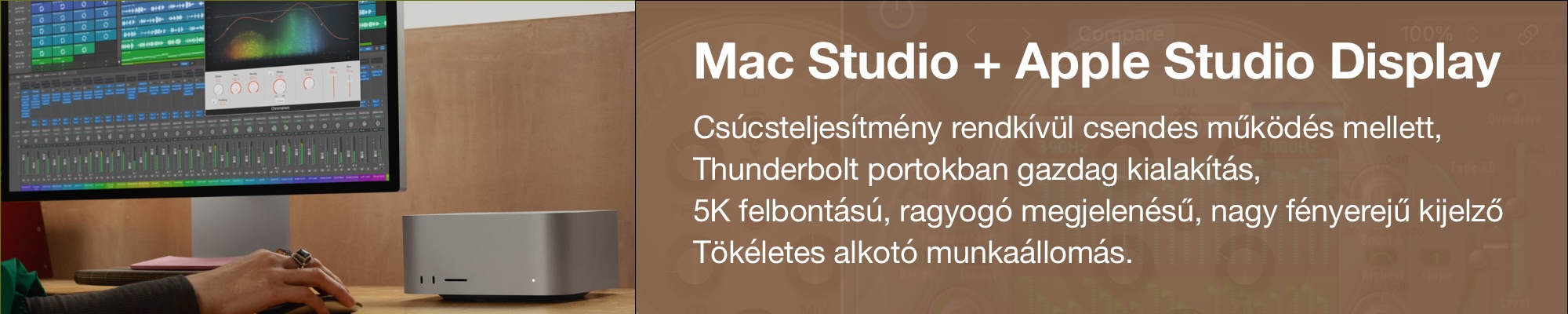
Keresés a lap tartalmában a Google motorja segítségével:

